Bleachbit un limpiador de espacio en disco gratuito y un guardia de privacidad para sistemas Linux

- 3752
- 895
- Hugo Vera
Cuando está navegando por Internet, instalando y desinstalando software, es realmente posible que deje rastros en todas partes. Puede comer su espacio de disco duro sin que se diga o en un mundo del navegador, su rastro puede consistir en su información privada. Para anticipar esto, hay un software que puede eliminar todas las trazas llamadas Bleachbit.
 Instalar Bleachbit en Linux
Instalar Bleachbit en Linux ¿Qué es Bleachbit??
Si estás familiarizado con Cleaner en Microsoft Windows plataforma, Bleachbit es similar a eso. Bleachbit es una aplicación de código abierto que limpia y libera rápidamente su espacio de disco duro del sistema y protege incansablemente su privacidad. También es gratis su caché, limpia el historial de Internet (incluidos Firefox, IE, Chrome, Opera, Safari, Adobe Flash y mucho más) elimina las cookies y los registros, trituran archivos temporales y descarte basura.
Características
Aquí está la lista de algunas características de Bleachbit:- Haga clic en Vista previa, haga clic en Eliminar, Verificar casillas, Leer Descripción
- Admite Linux y Windows
- Gratis para modificar, compartir y aprender (código abierto)
- No hay barras de herramientas de navegador, anuncios, malware o spyware
- Admite 61 idiomas
- Triturar archivos para ocultar el contenido y evitar la recuperación de datos
- Sobrescribir el espacio de disco gratuito para ocultar archivos eliminados previamente
- Soporte para scripting y automatización de la línea de comandos
- Cleanerml permite a cualquiera escribir un nuevo limpiador usando XML
- Actualizaciones constantes con las últimas funciones
Cómo instalar Bleachbit en Linux
Bleachbit Installer está disponible en .debutante y .rpm paquetes. Realmente nos hace que un usuario sea fácil de instalar. Simplemente vaya a la página oficial de descarga de Bleachbit en.
- http: // bleachbit.Fuente de la fuente.net/descargar/Linux
Si está utilizando una distribución que no usa .debutante o .rpm, O desea compilarlo usted mismo, puede descargar la versión del código fuente del enlace a continuación.
- http: // bleachbit.Fuente de la fuente.net/descargar/fuente
También puede usar lo siguiente comando yum para descargar e instalar directamente el rpm Paquete como se muestra a continuación.
En rhel / centos / fedora
Para rhel 6
# yum localinstall http: // katana.oooninja.com/blanqueador/sf/bleachbit-1.0-1.1.CENTOSCENTOS-6.noarch.rpm
Para centos 6
# yum localinstall http: // katana.oooninja.com/blanqueador/sf/bleachbit-1.0-1.1.El6.noarch.rpm
Para Fedora 19/18/17
# yum localinstall http: // katana.oooninja.com/blanqueador/sf/bleachbit-1.0-1.1.FC19.noarch.rpm # yum localinstall http: // katana.oooninja.com/blanqueador/sf/bleachbit-1.0-1.1.FC18.noarch.rpm # yum localinstall http: // katana.oooninja.com/blanqueador/sf/bleachbit-1.0-1.1.FC17.noarch.rpm
En Debian / Ubuntu / Linux Mint
# sudo apt-get install bleachbit
Cómo ejecutar Bleachbit
Después de la instalación, puede buscar a través de Menú de inicio de Ubuntu Si estas usando Ubuntu Linux.
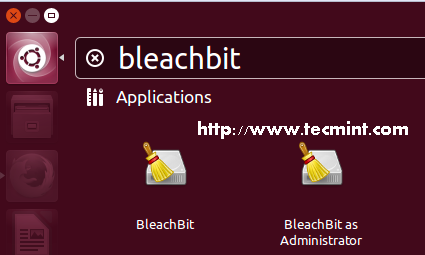 Bleachbit
Bleachbit Si está utilizando otra distribución, puede ejecutarla desde el terminal como se muestra.
# Bleachbit
Por primera vez, Bleachbit le preguntará sobre su preferencias. Puedes omitirlo si quieres configurarlo más tarde.
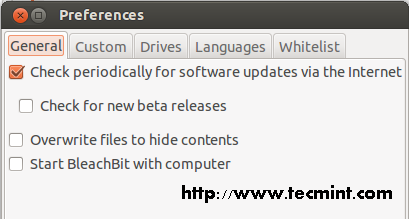 Preferencias
Preferencias Después de eso, verá la ventana principal de Bleachbit.
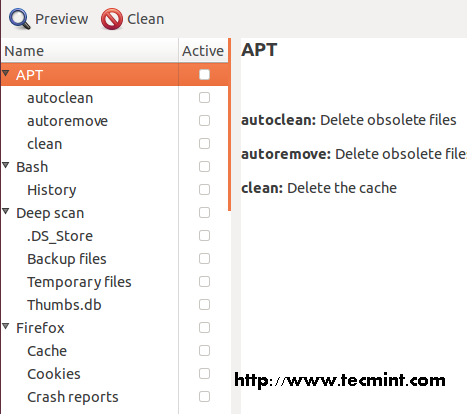 Ventana principal
Ventana principal Si se está ejecutando como usuario, puede ver un error como este cuando intenta limpiar un área del sistema.
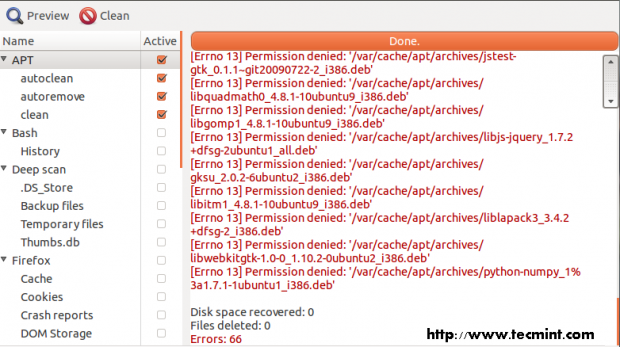 Error Eliminar
Error Eliminar Características de Bleachbit
Limpiar predeterminado
En la ventana principal, hay algunos sujetos para limpiar APTO, Análisis en profundidad y Sistema. Puede hacer clic en los cuadros disponibles para incluirlo en una actividad limpia. O tu puedes Avance Es antes que tú Limpio.
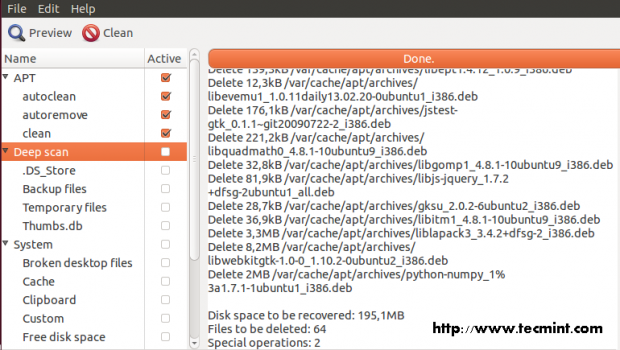 Limpio
Limpio A advertencia El mensaje aparecerá cuando haga clic Limpio botón.
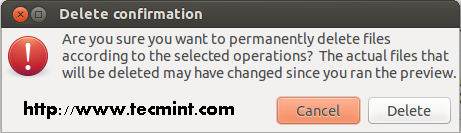 Advertencia
Advertencia Hacer clic Borrar botón para continuar.
Triturar archivos y carpetas
Bleachbit también puede triturar archivos o carpetas. Solo presiona Archivo > Archivos de trituración o Archivo > Carpetas de trituración. Shred significa que todos los archivos y o carpetas que se trituraron no podrán recuperarse nuevamente. Entonces tienes que asegurarte antes de hacer esto.
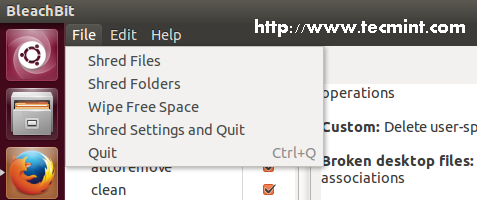 Recher las carpetas de archivos
Recher las carpetas de archivos 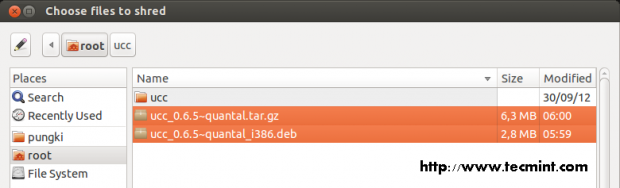 Archivos de trituración
Archivos de trituración 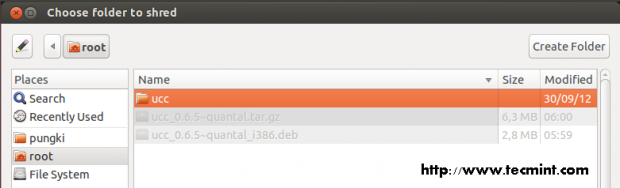 Carpetas de trituración
Carpetas de trituración 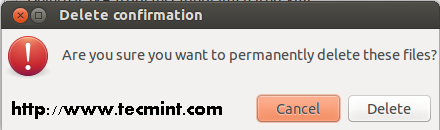 Eliminar confirmación
Eliminar confirmación Una vez que esté seguro con esto, presione Borrar.
Limpiar espacio libre
Para limpiar su espacio libre, puede hacerlo a través de Archivo > Limpiar espacio libre. Necesitas elegir una carpeta. Weark Free Space se usa para sobrescribir un espacio libre en una carpeta específica, por lo que incluso los archivos eliminados dentro de esa carpeta no se pueden restaurar nuevamente. Tenga cuidado con esta característica. Tienes que asegurarte antes de hacer esto!.
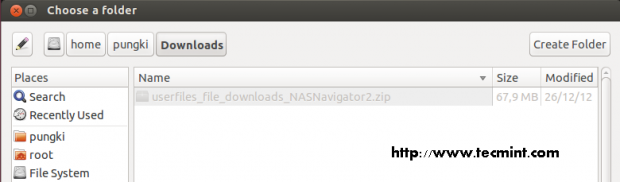 Borrar espacio libre elige carpetas
Borrar espacio libre elige carpetas 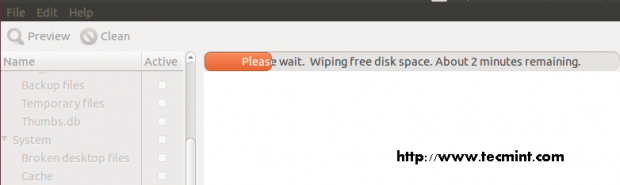 Limpiar espacio libre
Limpiar espacio libre Este proceso podría tomar algún tiempo dependiendo de la cantidad de datos que tenga en el directorio que está limpiando.
Conclusión
A veces necesitamos una herramienta para limpiar nuestro sistema, ya que los usuarios no pueden monitorear el uso del espacio de disco duro todo el tiempo. Bleachbit puede ayudarnos a liberar nuestro espacio duro de los archivos no utilizados. Además de una ventaja de que Bleachbit también puede mantener nuestra privacidad segura. Para explorar más detalles al respecto, escriba Bleachbit de hombre En tu consola.
- « 10 firewalls de seguridad de código abierto útiles para sistemas Linux
- Trouble Maker rompe la máquina de Linux y le pide que arregle el Broken Linux »

